回答
フォームから送信された回答の一覧の確認や、回答の返信ができます。
回答一覧
確認方法
[キャンペーン] -> [フォーム]をクリックします。
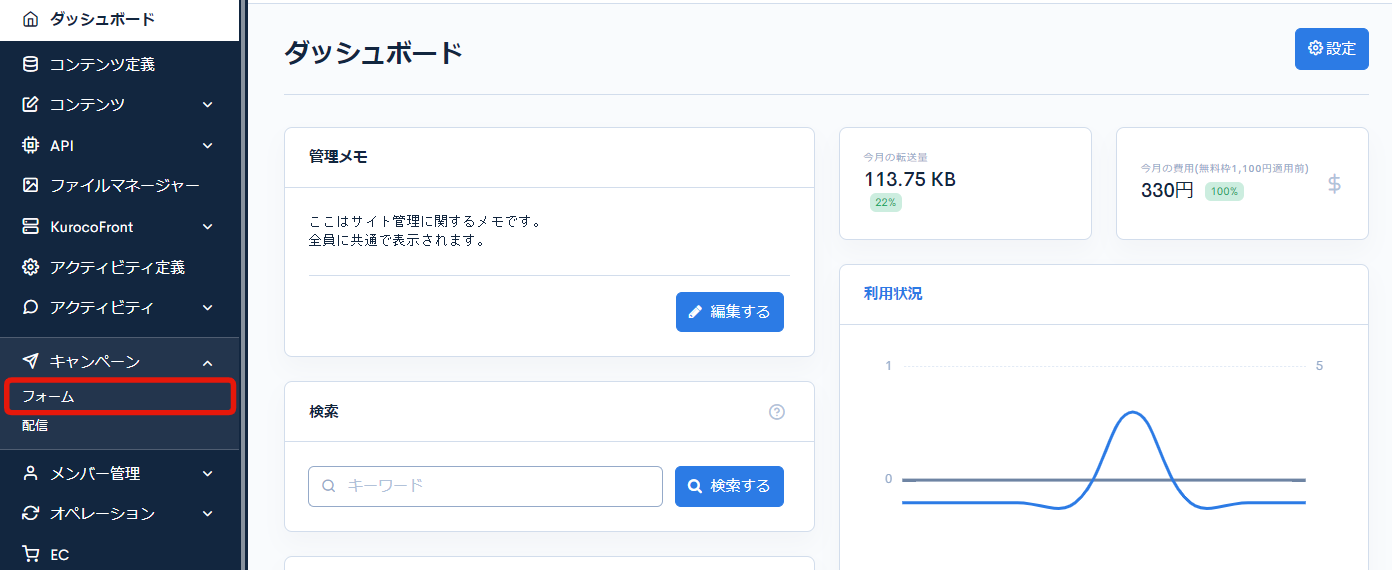
フォーム一覧ページから回答を確認したいフォームの[タイトル]をクリックします。
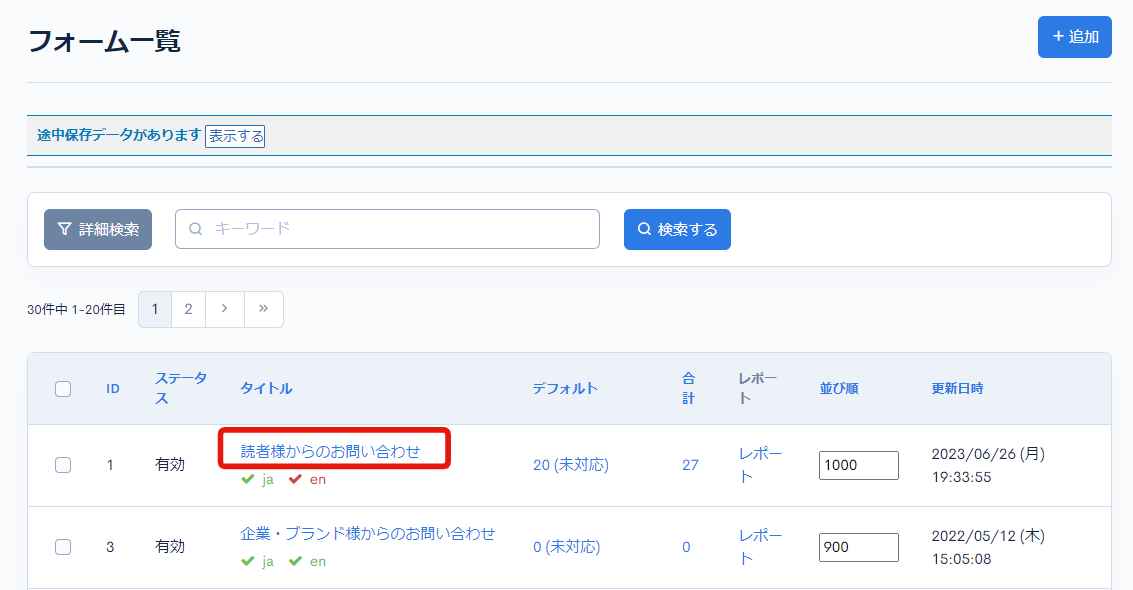
[回答]のタブをクリックします。
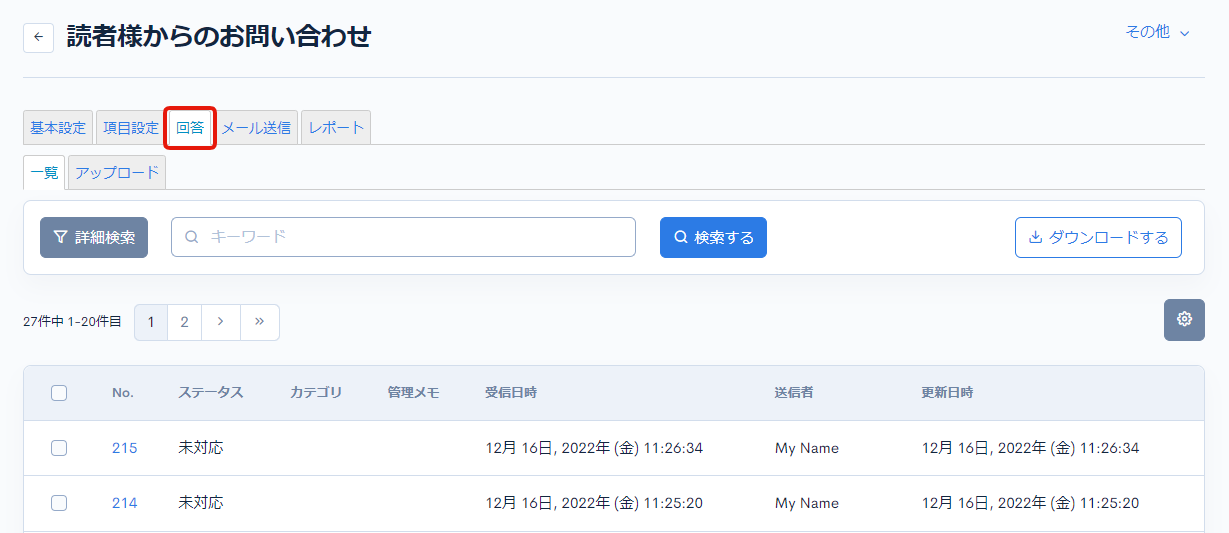
検索
回答一覧では簡易的なキーワードによる絞り込みと、詳細検索を用意しています。
キーワードによる絞り込み
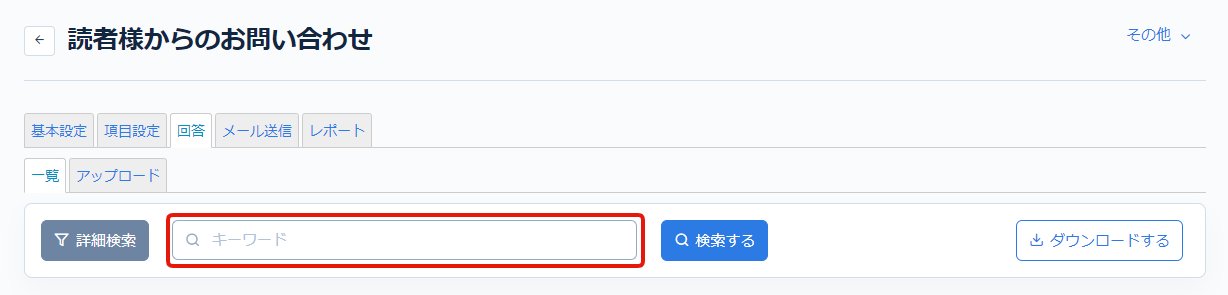
[キーワード] テキストボックスに検索するキーワードを入力します。送信者、送信者アドレス、本文のいずれかにキーワードが含まれる回答を絞り込みます。
詳細検索
[詳細検索] ボタンをクリックすると、絞り込み条件を作成できます。
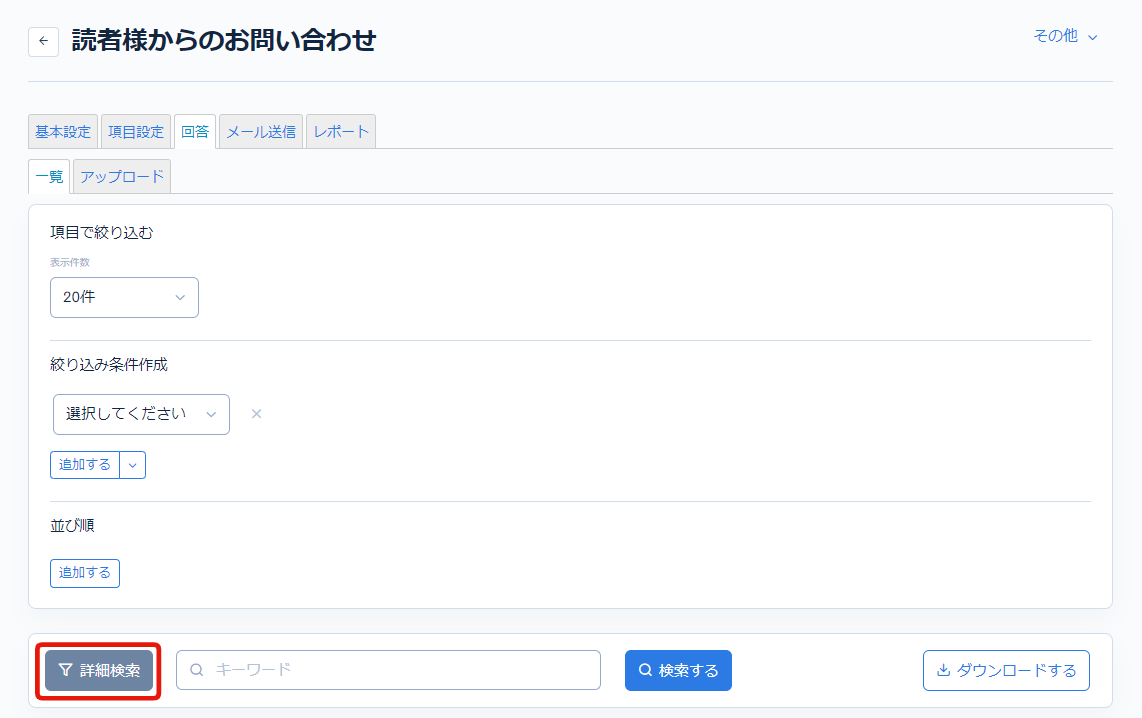
| 項目 | 説明 |
|---|---|
| 表示件数 | 絞込み結果の1ページに表示する件数を設定できます。 |
| 絞り込み条件作成 | 絞り込み条件を作成して、回答を絞り込むことができます。 |
| 並び順 | 絞込み結果の表示順を設定できます。 |
ダウンロード
回答の一覧をダウンロードできます。
ダウンロードしたい回答を検索機能で絞込み、[ダウンロードする]をクリックします。
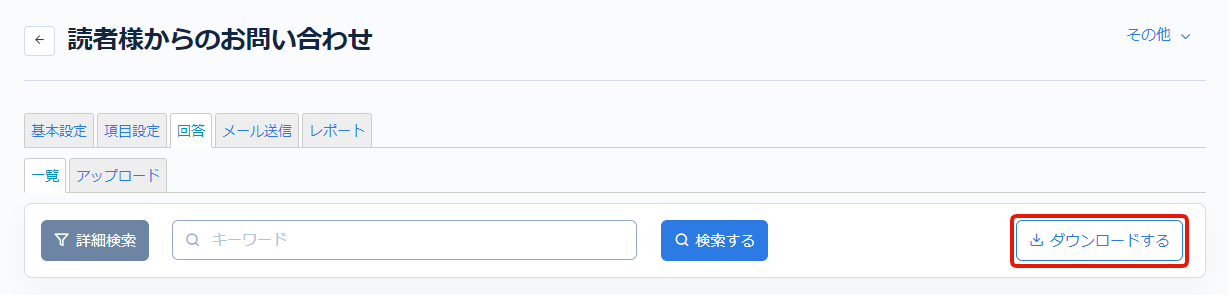
ダウンロード設定が開き、複数の方法でダウンロードができます。
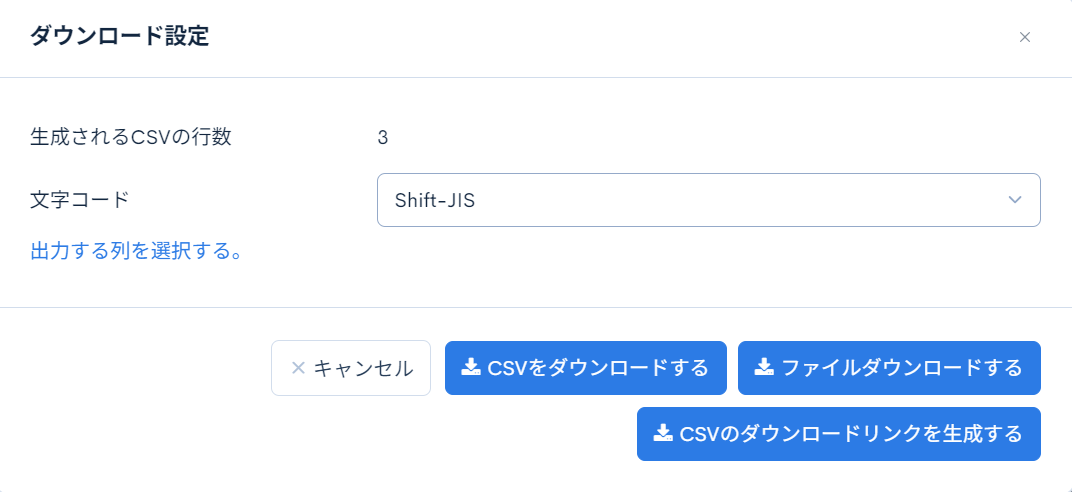
| 項目 | 説明 |
|---|---|
| 生成されるCSVの行数 | ダウンロードされるデータの件数が表示されます。 |
| 文字コード | ダウンロードする文字コードを指定します。 |
| 出力する列を選択する | クリックすると、CSVに含む列を選択することができます。 |
| キャンセル | モーダルを閉じます。 |
| CSVをダウンロードする | 絞り込んだ回答をダウンロードします。 |
| ファイルダウンロードする | 回答をZIP形式でダウンロードします。 |
| CSVのダウンロードリンクを生成する | バッチ処理で回答内容をダウンロードします。件数が多い場合にはこちらをご利用ください。 処理が完了するとダウンロードリンクが表示されます。 |
回答一覧
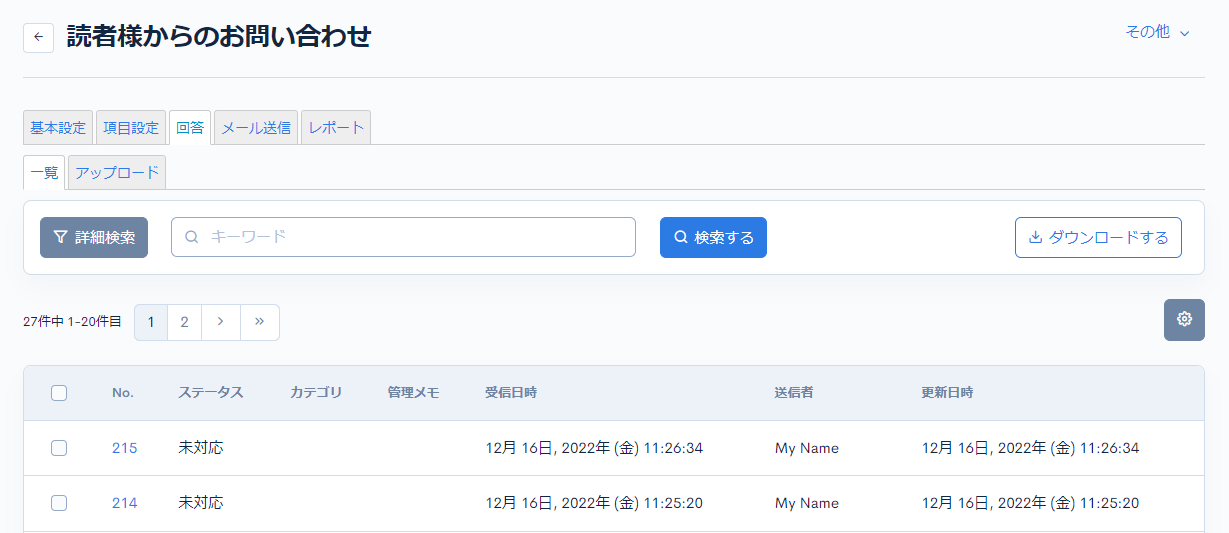
| 項目 | 説明 |
|---|---|
| No. | 回答番号を表示します。フォームからの回答受信時に自動で採番します。 |
| ステータス | 回答への対応状況を確認できます。 状態は基本設定のステータス一覧で独自に設定できます。 |
| カテゴリ | 回答に設定されたカテゴリを表示します。 |
| 管理メモ | 管理画面の回答内容画面の[管理メモ]で入力した内容を表示します。 |
| 受信日時 | 回答の受信日時を表示します。 |
| 送信者 | 項目設定の[名前]を使用した際、フォーム送信者の名前を表示します。 |
| 更新日時 | 回答内容の最終更新日時を表示します。 |
表示項目設定
回答一覧右上の歯車マークをクリックすると、表示項目設定が表示されます。
表示項目設定ではフォーム項目設定で追加した項目を回答一覧に追加できます。
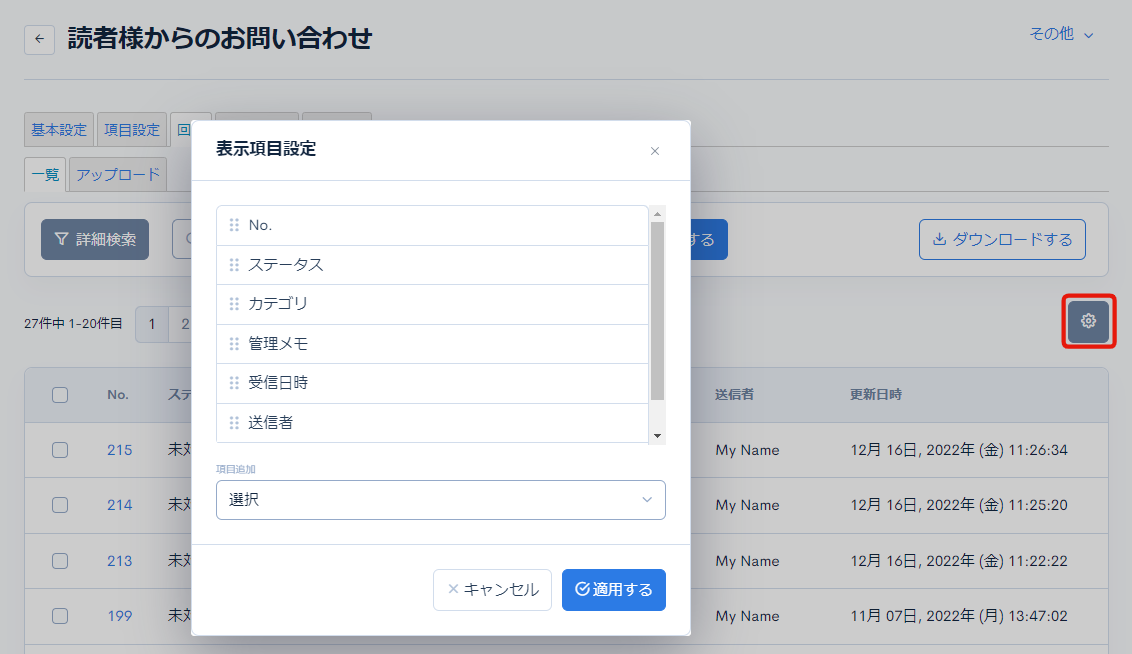
一括処理

一覧の左端のチェックボックスにチェックを入れて、下記いずれかをクリックすると、選択した回答に対して一括で処理を行います。
| 項目 | 説明 |
|---|---|
| 削除する | 回答を削除します。 |
回答内容の確認と返信
確認方法
[キャンペーン] -> [フォーム]をクリックします。
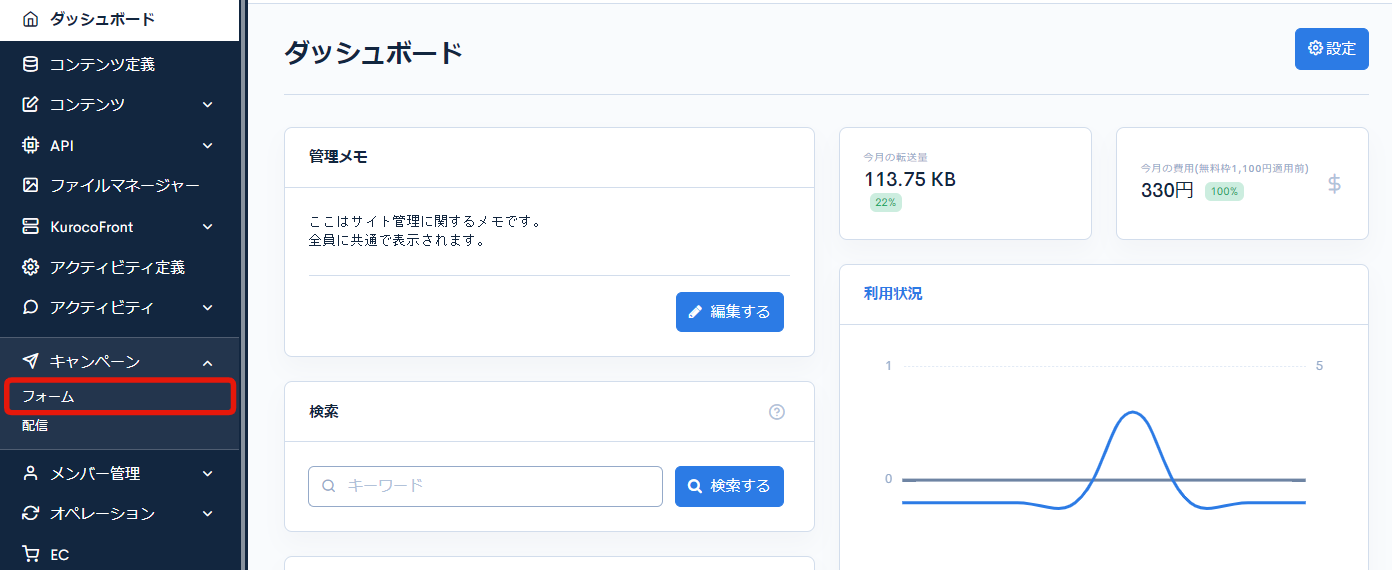
フォーム一覧ページから回答を確認したいフォームの[タイトル]をクリックします。
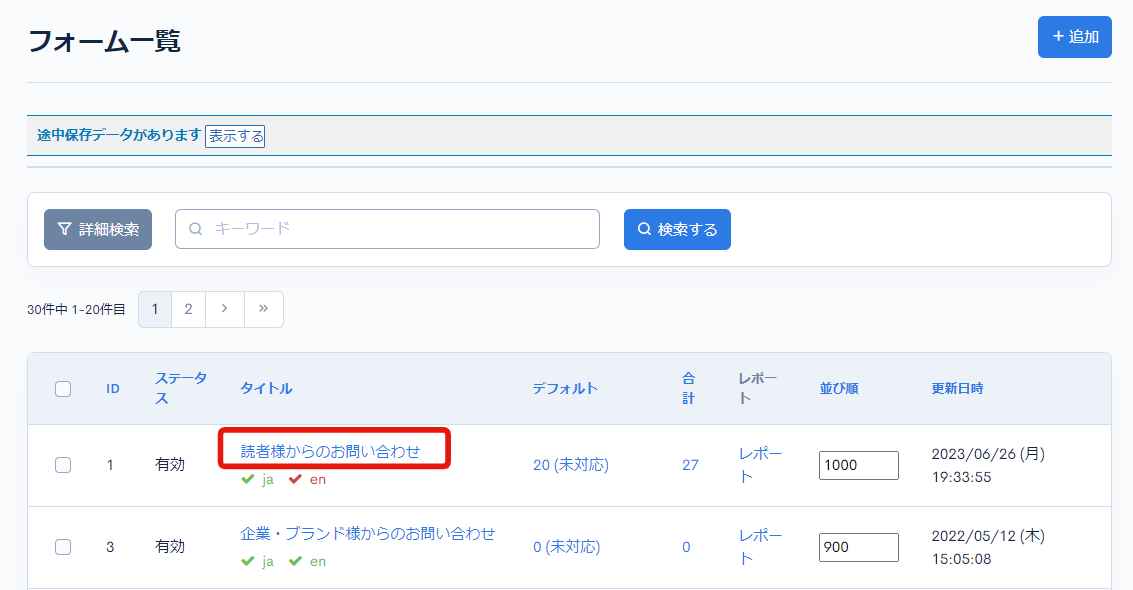
[回答]のタブをクリックします。
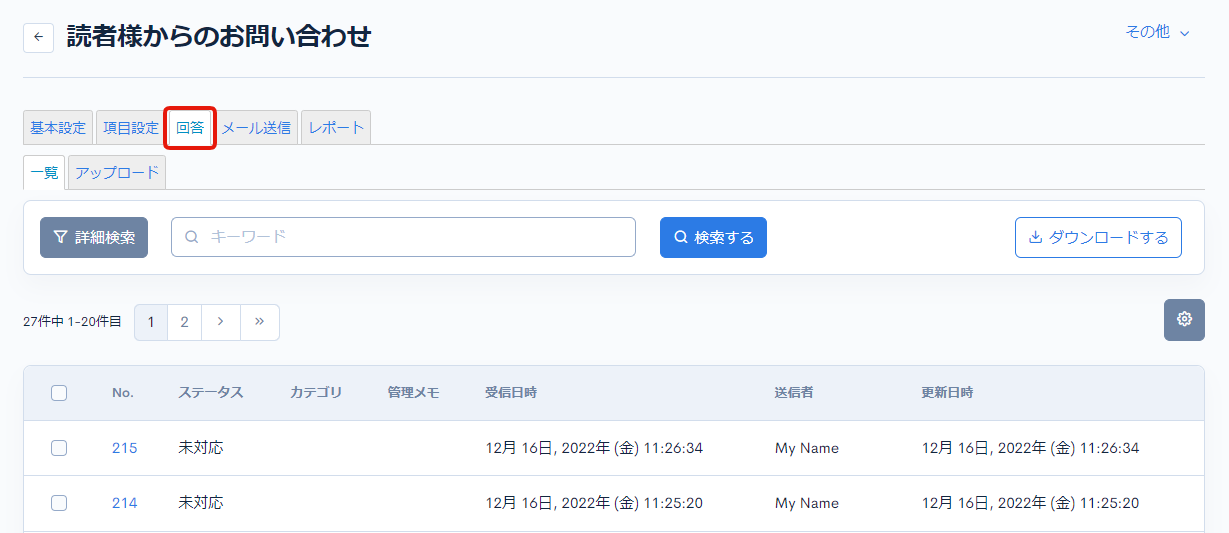
回答一覧の画面から表示したい回答の[No.]をクリックします。
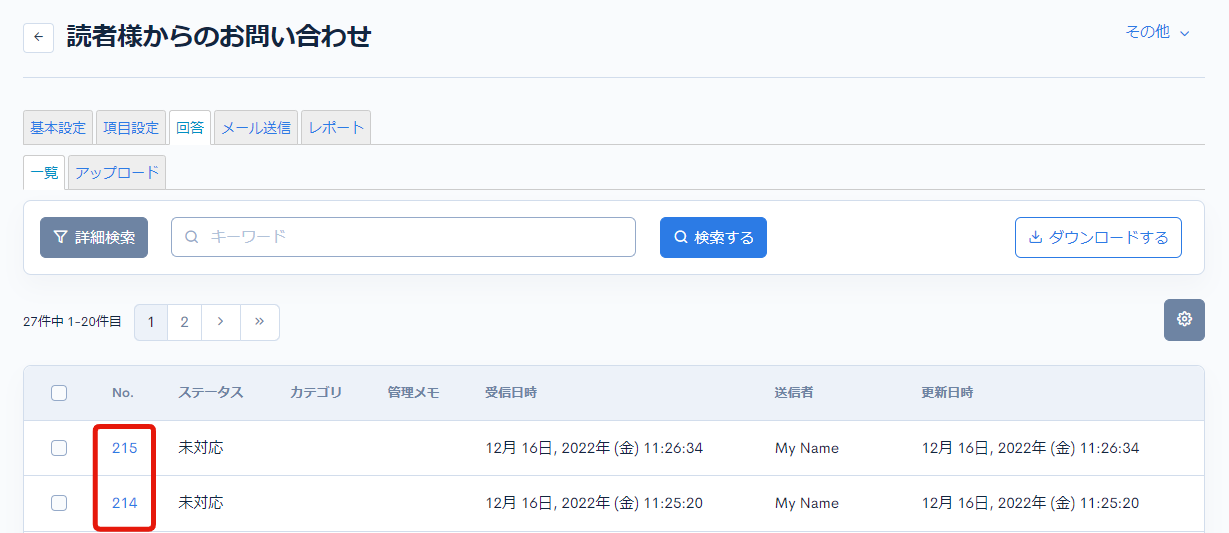
項目説明
受信形態 : 送信メール


受信形態 : メール受信


| 項目 | 説明 |
|---|---|
| No. | フォームから送信された回答の番号を表示します。回答受信時に自動で採番します。 |
| 受信日時 | 回答の受信日時を表示します。 |
| 送信日時 | 回答の送信日時を表示します。この項目は受信形態が「送信メール」の場合に表示されます。 |
| 受信形態 | 受信形態を表示します。 |
| ブラウザ・OS情報 | フォームを送信したブラウザ・OS情報を表示します。この項目は受信形態が「受信メール」の場合に表示されます。 |
| IPアドレス | フォームを送信したIPアドレスを表示します。この項目は受信形態が「受信メール」の場合に表示されます。 |
| お問い合わせの種類 | お問い合わせの種類を表示します。この項目は受信形態が「受信メール」の場合に表示されます。 |
| 送信者 | 項目設定の[名前]を使用した際、フォーム送信者の名前を表示します。 |
| 送信者アドレス | 項目設定の[E-mail]を使用した際、フォーム送信者のメールアドレスを表示します。 |
| ボディ | 回答の本文を表示します。 |
| カテゴリ/件名 | カテゴリと件名を表示します。 |
| 管理メモ | 回答の内容に関してコメントを記入することができます。 |
| ステータス | 回答への対応状況を確認することができます。 状態は基本設定のステータス一覧で独自に設定できます。 |
| 対応日付 | 対応した日付を設定できます。 |
| 回答の振り分け | メールをやり取りした際に、振り分けるフォームNoを入力します。 |
上記に加えて基本設定で設定した項目が表示されます。
各ボタン

| 項目 | 説明 |
|---|---|
| 更新する | 回答内容の変更を反映します。 |
| 削除する | 表示している回答を削除します。 |
追加

| 項目 | 説明 |
|---|---|
| あて先 | 返信メールのあて先を設定します。 問い合わせ者のメールアドレスがデフォルトで入力されています。 |
| 件名 | 件名を編集できます。件名にはフォームNo.が自動挿入されます。 |
| テンプレート | 事前に作成した定型文を挿入できます。 |
| メッセージ | 選択した回答のメッセージ部分を引用できます。 |
| ボディ | ボディを入力します。 |
| 送信後のステータス | チェックを入れると、送信後にステータスを変更することができます。 |
メール送信ボタン

入力した内容でメールの送信ができます。
メール履歴

| 項目 | 説明 |
|---|---|
| No. | メールの返信にもフォームNo.が付与されます。 |
| 送信日時 | 送信日時を表示します。 |
| 受信者 | 受信者のメールアドレスを表示します。 |
| 件名 | 件名を表示します。 |
| ボディ | ボディを表示します。 |
| ステータス | 回答への対応状況を確認することができます。 |
回答csvアップロード
確認方法
[キャンペーン] -> [フォーム]をクリックします。
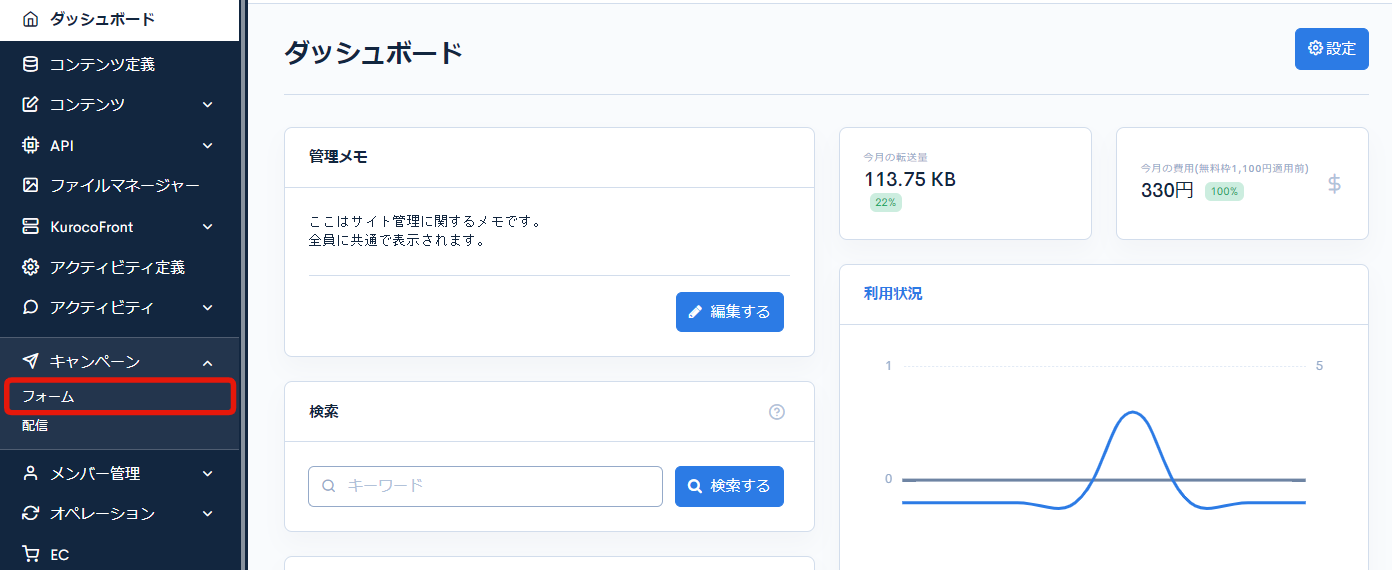
フォーム一覧ページから回答を確認したいフォームの[タイトル]をクリックします。
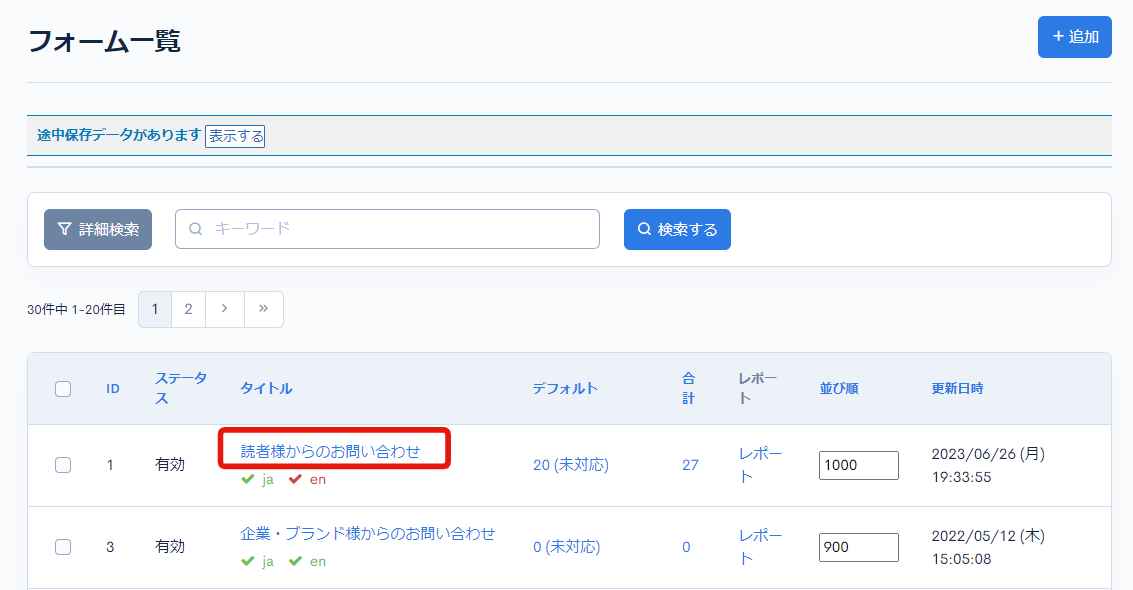
[回答]のタブをクリックします。
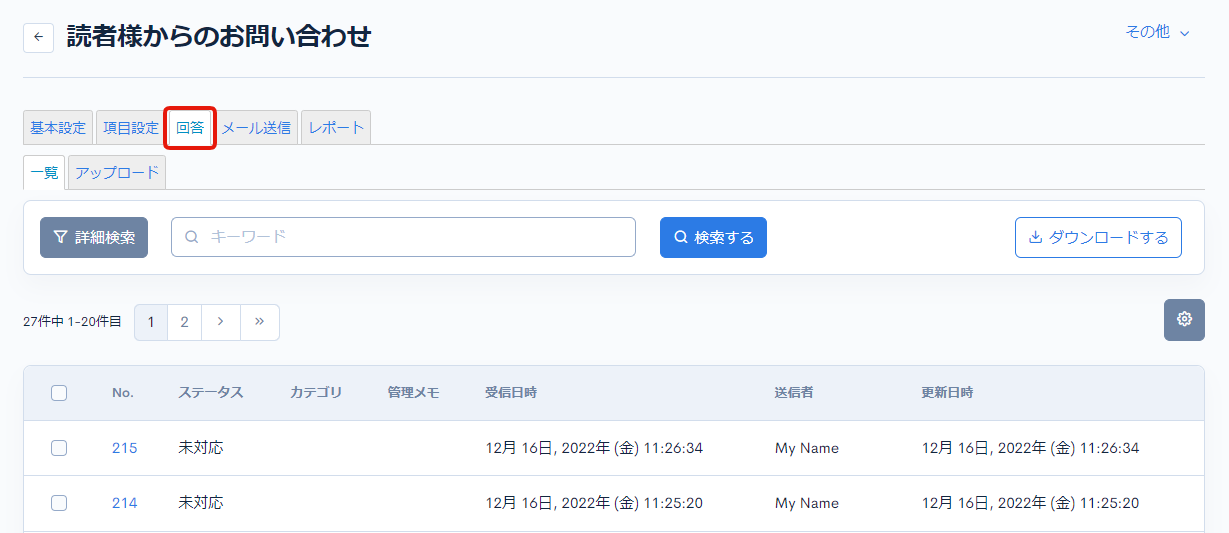
[アップロード]のタブをクリックします。

項目説明

| 項目 | 説明 |
|---|---|
| 文字コード | 文字コードを設定します。 |
| 値がない場合の動作 | [有効にする]にチェックを入れると、emailを元に回答の送信者と、登録済みのメンバーとの紐づけを行います。 |
| ファイル設定 | [ファイルを選択]をクリックしてアップロードするCSVファイルを選択します。 CSVファイルのサンプルは回答一覧のページからダウンロードできます。 |
| アップロードする | アップロードしたCSVファイルの内容を反映します。 |
関連ドキュメント
サポート
お探しのページは見つかりましたか?解決しない場合は、問い合わせフォームからお問い合わせいただくか、Slackコミュニティにご参加ください。